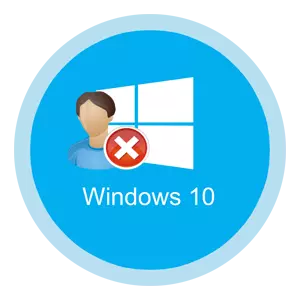
У АС Віндовс 10 існуе некалькі тыпаў уліковых запісаў, сярод якіх адрозніваюць лакальныя акаўнты і ўліковыя запісы Майкрасофт. І калі з першым варыянтам карыстальнікі даўно знаёмыя, так як ён выкарыстоўваўся на працягу некалькіх гадоў у якасці адзінага спосабу аўтарызацыі, то другі з'явіўся адносна нядаўна і выкарыстоўвае ў якасці дадзеных для ўваходу ў сістэму уліковыя запісы Microsoft, якія захоўваюцца ў воблаку. Вядома ж для многіх юзэраў апошні варыянт аказваецца непрактычныя, і ўзнікае неабходнасць выдаліць падобнага роду уліковы запіс і выкарыстоўваць лакальны варыянт.
Працэдура выдалення ўліковага запісу Майкрасофт у Віндовс 10
Далей будуць разгледжаныя варыянты выдалення ўліковага запісу Microsoft. Калі Вам неабходна знішчыць лакальны рахунак, то глядзіце адпаведную публікацыю:Чытаць далей: Выдаленне лакальных уліковых запісаў у Віндовс 10
Спосаб 1: Змена тыпу акаўнта
Калі Вы хочаце выдаліць уліковы запіс Майкрасофт, а потым стварыць яе лакальную копію, то найбольш верным з'яўляецца варыянт пераключэння акаўнта з аднаго тыпу ў іншы. У адрозненне ад выдалення і наступнага стварэння, пераключэнне дазволіць захаваць усе неабходныя дадзеныя. Асабліва гэта актуальна, калі ў карыстальніка толькі адзіная уліковы запіс Майкрасофт і да таго ж няма лакальнага акаўнта.
- Ўвайдзіце ў сістэму з уліковымі дадзенымі Microsoft.
- Націсніце на клавіятуры камбінацыю клавіш «Win + I». Гэта адкрые акно «Параметры».
- Знайдзіце элемент, пазначаны на малюнку і націсніце на ім.
- Націсніце элемент «Вашы дадзеныя».
- У якое з'явілася пстрыкніце па пункце «Увайсці замест гэтага з лакальнай уліковым запісам».
- Калі ласка, увядзіце пароль, які выкарыстоўваецца для ўваходу ў сістэму.
- У канцы працэдуры пакажыце жаданае імя для лакальнай аўтарызацыі і пры неабходнасці пароль.




Спосаб 2: Параметры сістэмы
Калі Вам жа неабходна ўсё-такі выдаліць запіс Майкрасофт, то працэс будзе выглядаць так.
- Аўтарызуйцеся ў сістэме з дапамогай лакальнага акаўнта.
- Выканайце пункты 2-3 папярэдняга спосабу.
- Націсніце элемент «Сям'я і іншыя людзі».
- У якое з'явілася акне знайдзіце патрэбны рахунак і пстрыкніце па ім.
- Далей націсніце кнопку «Выдаліць».
- Пацвердзіце свае дзеянні.



Варта заўважыць, што ў гэтым выпадку выдаляцца ўсе файлы карыстальніка. Таму калі Вы хочаце выкарыстоўваць менавіта гэты метад і захаваць інфармацыю, то неабходна паклапаціцца аб рэзервовай копіі дадзеных юзера.
Спосаб 3: «Панэль кіравання»
- Перайдзіце ў «Панэль кіравання».
- У рэжыме прагляду "Буйныя значкі» выберыце элемент «Уліковыя запісы карыстальнікаў».
- Пасля націсніце «Упраўленне іншы уліковым запісам».
- Выберыце неабходны рахунак.
- Пасля чаго націсніце «Выдаліць уліковы запіс".
- Калі ласка, што неабходна рабіць з файламі карыстальніка, рахунак якога аддаляецца. Можна як захаваць гэтыя файлы, так і выдаліць без захавання асабістых дадзеных.






Спосаб 4: Абсталяванне netplwiz
Выкарыстанне аснасткі - найбольш просты спосаб вырашыць пастаўленую раней задачу, бо мае на ўвазе ўсяго некалькі крокаў.
- Набярыце камбінацыю клавіш «Win + R» і ў акне «Выканаць» набярыце каманду «netplwiz».
- У акне, якое з'явіцца на ўкладцы «Карыстальнікі», клікніце па акаўнта і націсніце кнопку «Выдаліць».
- Пацвердзіце свае намеры, націснуўшы кнопку «Так».



Відавочна, што выдаленне запісу Майкрасофт не патрабуе ні адмысловых ведаў у галіне ІТ, ні часавых выдаткаў. Таму калі Вы не выкарыстоўваеце дадзены тып акаўнта, смела вырашайцеся на выдаленне.
